Что сделать, прежде чем избавиться от старого устройства
Эта история была обновлена. Первоначально оно было опубликовано 8 марта 2017 года.
Независимо от того, как вы решите избавиться от своего старого ноутбука, смартфона, планшета или другого гаджета (есть отличные варианты его переработки или повторного использования, если вы не хотите его выбрасывать), вам необходимо защитить свои личные данные, прежде чем расставание с ненужным устройством.
Все ваши фотографии хранятся в безопасном месте? Вы уверены, что новый владелец вашего ноутбука не сможет получить доступ к вашим банковским таблицам? Утилизация старого оборудования может стать минным полем для конфиденциальности, но оставаться в безопасности несложно, если вы знаете, что делаете.
Программы для Windows, мобильные приложения, игры - ВСЁ БЕСПЛАТНО, в нашем закрытом телеграмм канале - Подписывайтесь:)
Сделайте резервную копию всех ваших важных данных
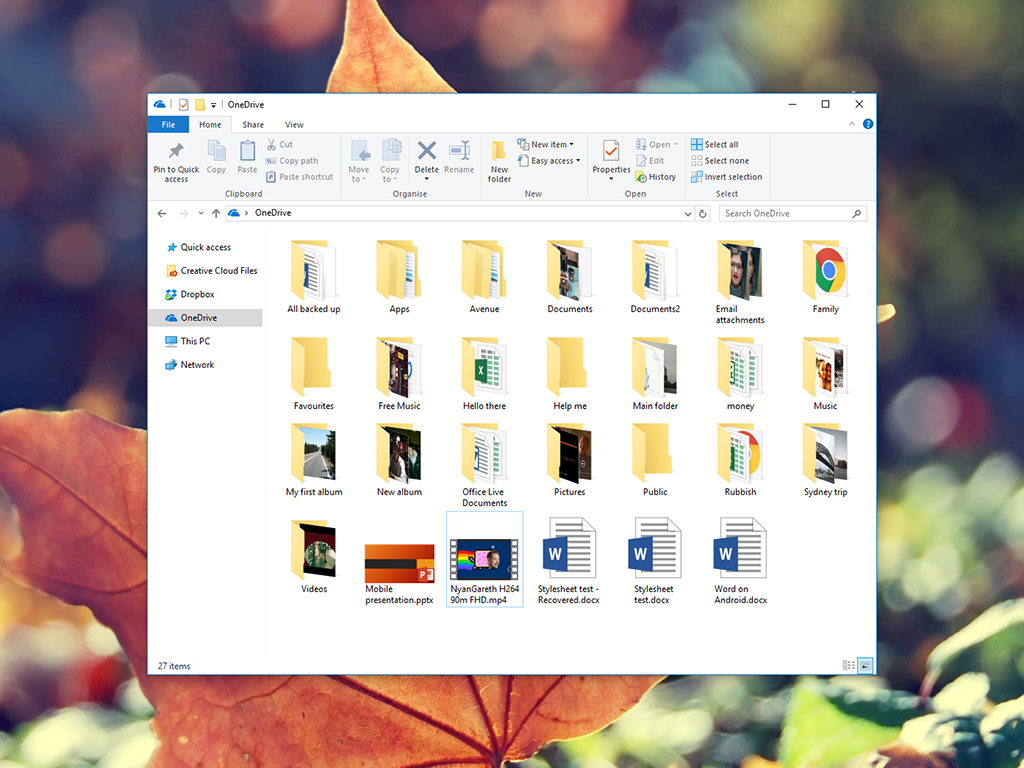
В Windows OneDrive — это встроенное решение для резервного копирования, но бесплатно вы не получите много места. Дэвид Нилд
Во-первых, и это, возможно, наиболее очевидно, вам необходимо переместить файлы со старого устройства в другое место — желательно в два отдельных места (например, на другой компьютер и в Интернет), — чтобы быть уверенным, что ваши данные останутся в безопасности в случае сбоя одной резервной копии.
Если вы уже используете веб-приложения и службы, такие как Gmail или Netflix, вы можете немного расслабиться: весь ваш контент будет ждать вас на новом устройстве при следующем входе в систему.
Для тех, кто не пользуется веб-сервисами, есть несколько способов сохранить ваши данные. Такие программы, как Дропбокс, Гугл Диск, КрашПлани Backblaze все ваши файлы будут помещены в облако для вас, но планы, достаточно большие, чтобы дублировать весь ваш компьютер, будут стоить от 5 до 20 долларов в месяц (большинство планов в наши дни выставляются помесячно, но для целей составления бюджета это от 60 до 240 долларов в год). Или вы можете купить внешний жесткий диск и просто скопировать файлы со своего устройства, хотя, возможно, стоит приобрести второй жесткий диск в качестве запасного на случай, если один из них будет поврежден.
(Связано: Вырвите внутренности вашего компьютера и создайте внешний жесткий диск)
Windows и macOS имеют свои собственные встроенные решения в виде OneDrive и iCloudсоответственно, и оба они работают на мобильных устройствах (как и Dropbox и Google Drive).
Оба Андроид и iOS автоматически создавайте резервные копии определенных фрагментов информации, но они не обязательно сохраняют все, поэтому убедитесь, что ваши файлы находятся на месте, прежде чем начинать аукцион eBay или отправляться в местный пункт переработки.
А пока вы переносите содержимое своего смартфона, Google Photos — это отличный кроссплатформенный сервис, который можно использовать бесплатно. выберите один из нескольких вариантов хранения и загрузки для экономии места для хранения или устранения сжатия фотографий или видео. Однако есть планы, за которые вы можете заплатить, чтобы сохранить свои воспоминания в полном разрешении. Хотя нам нравится этот вариант резервного копирования фотографий в облако, есть и другие, которые вы можете предпочесть.
Отмените регистрацию всех приложений и программного обеспечения
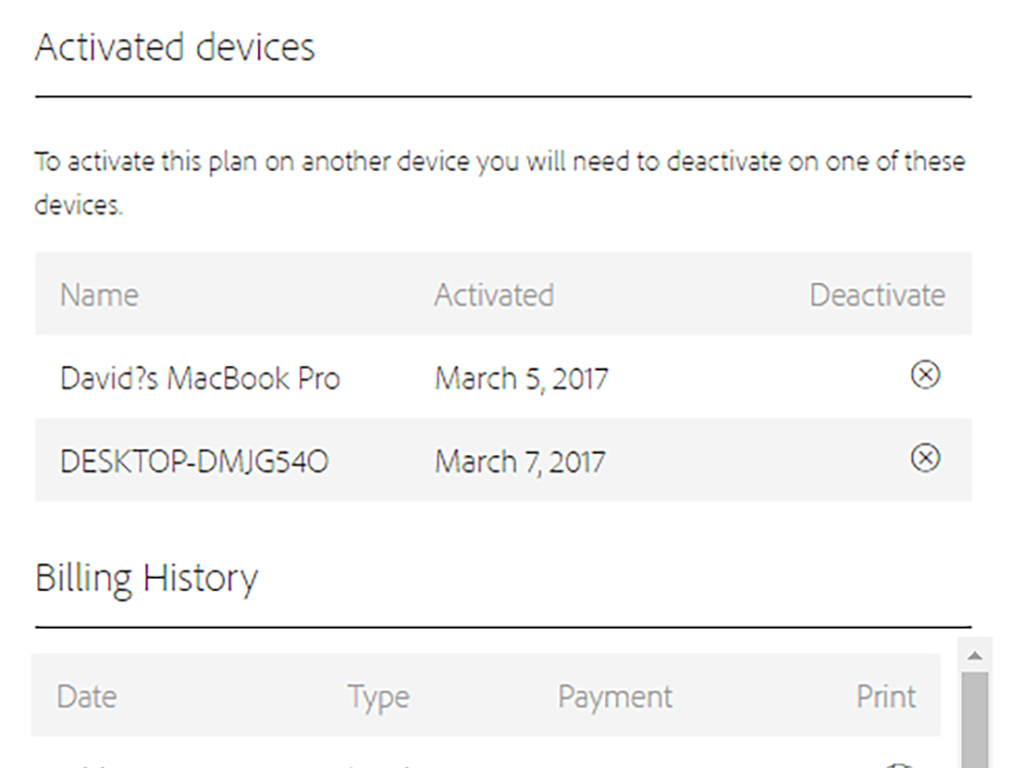
Некоторые приложения, например Photoshop, можно установить только на определенное количество компьютеров. Дэвид Нилд
Многие приложения, такие как Microsoft Office, Apple Music, Photoshop и Spotify, записывают, на скольких устройствах вы вошли в систему одновременно. Если вы попытаетесь зарегистрировать новый компьютер, не отменяя сначала регистрацию старого, вас может ожидать неприятный сюрприз.
Если быть справедливым по отношению к таким компаниям, как Microsoft и Adobe, эти компании довольно легко управляют вашими активными устройствами, но лучший подход — убедиться, что вы полностью вышли из старых телефонов, планшетов и компьютеров.
Например, в случае Apple Music вам необходимо открыть Счет меню, выберите Разрешенияа потом Деавторизовать этот компьютер. Вам также следует выйти из своего Apple ID из того же меню. Более того, Apple предлагает выйти из своей учетной записи Apple ID и отключить iCloud, если вы избавляетесь от iPhone или iPad — там это подробные инструкции о том, как это сделать, можно узнать на сайте поддержки Apple.
На Android вам не нужно выходить из своих учетных записей Google перед очисткой телефона (мы вернемся к этому ниже), но вы должны убедиться, что все ваши данные зарезервированы, и вам может потребоваться деавторизовать определенные приложения. Как правило, вам нужно обращать внимание на услуги, за которые вы платите.
Если вы полагаетесь на свой телефон для обхода двухэтапной авторизации на таких сайтах, как Facebook и Twitter, вам может потребоваться временно отключить эту функцию и настроить ее на новом устройстве, прежде чем избавиться от старого. Проверьте, какие услуги вы используете мелким шрифтом (здесь как переместить Google Authenticator например, на новое устройство).
На мобильных устройствах вы можете просто снова загрузить свои приложения на новое устройство (Apple и Google запомнят, за какие из них вы заплатили). Однако на настольных компьютерах с Windows и macOS все не так просто. Всегда дважды проверяйте, можете ли вы вернуть свое программное обеспечение, что обычно означает повторную загрузку его из Интернета. Игры — это еще один набор программ, которые вам следует проверить. Вот процесс перемещения библиотеки Steam с одного компьютера на другой.
Надежно сотрите свои старые устройства
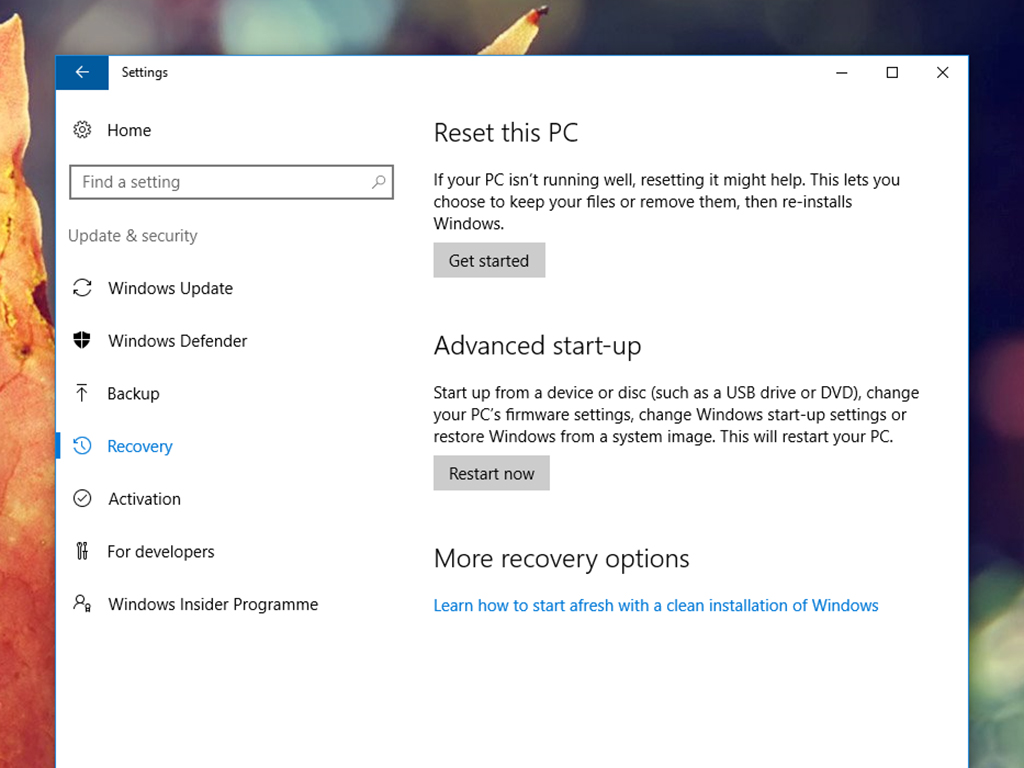
В Windows 10 есть функция сброса, которой довольно легко воспользоваться. Дэвид Нилд
Поскольку все ваши данные надежно хранятся в другом месте, а все ваши приложения и службы безопасно деавторизованы, где это необходимо, последним шагом является полная очистка ваших устройств и удаление всех следов вашей деятельности, чтобы ваши файлы невозможно было восстановить. На телефонах и планшетах это довольно просто. Например, на iOS откройте приложение «Настройки», затем перейдите в Общий, Перенос или сброс настроек iPhoneи выберите Удалить весь контент и настройки. Это сотрет данные с вашего телефона и вернет его в то состояние, в котором он был при первом получении (другими словами, начальный экран настройки iOS).
На стандартном Android нужная опция находится в приложении «Настройки»: выберите Система, Передовой, Перезагрузить параметрыи Удалить все данные (сброс к заводским настройкам) чтобы начать процесс. Если вы не используете чистую версию Android прямо от Google, метки меню могут не совпадать, но где-то в настройках должна быть аналогичная опция.
На ноутбуках и настольных компьютерах процесс сброса немного сложнее.
В Windows 10 откройте панель «Настройки» в меню «Пуск», выберите Обновление и безопасностьзатем Восстановлениенайди Перезагрузить этот компьютер заголовок и нажмите Начать.
Чтобы получить последнюю версию macOS на новейших компьютерах Mac, нажмите кнопку Яблочное менювыбирать Системные настройкиоткройте Системные настройки меню в строке меню и выберите Удалить весь контент и настройки. Если вы этого не видите, выберите вариант: перезагрузите компьютер, удерживая нажатой кнопку Cmd+Rи выберите Дисковая утилита из появившегося меню. Выберите основной диск, нажмите Стеретьи выберите Mac OS расширенная из Формат меню. Нажмите Стереть снова. Затем закройте Дисковую утилиту и выберите Переустановите MCOSи вы вернетесь с чистой версией вашей операционной системы.
Вы также можете просто удалить файлы и приложения, не переустанавливая операционную систему Windows или macOS, но это облегчит следующему владельцу компьютера вернуть их, особенно если вы используете старый механический жесткий диск, а не современный SSD. В последние несколько лет компьютеры Mac переходят на твердотельные накопители, поэтому вам следует быть в безопасности, но пользователям Windows следует заручиться помощью такого бесплатного инструмента, как Ластик или Пустой и безопасный чтобы убедиться, что ваши данные действительно потеряны навсегда.
Программы для Windows, мобильные приложения, игры - ВСЁ БЕСПЛАТНО, в нашем закрытом телеграмм канале - Подписывайтесь:)